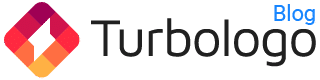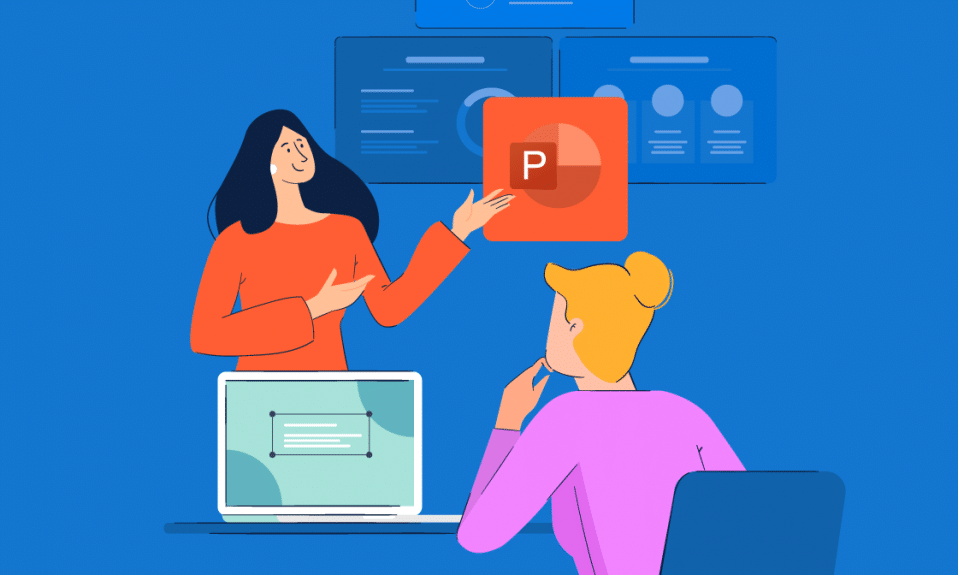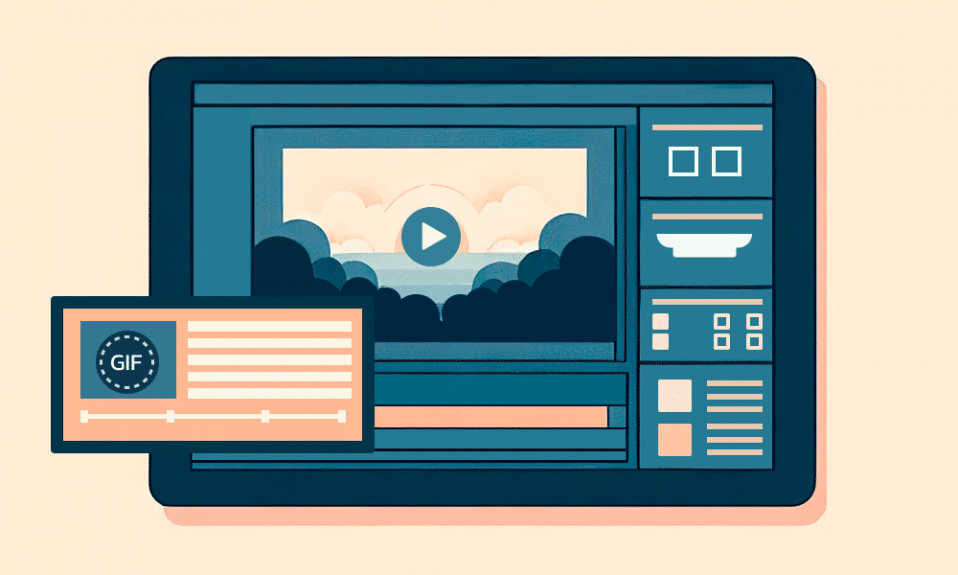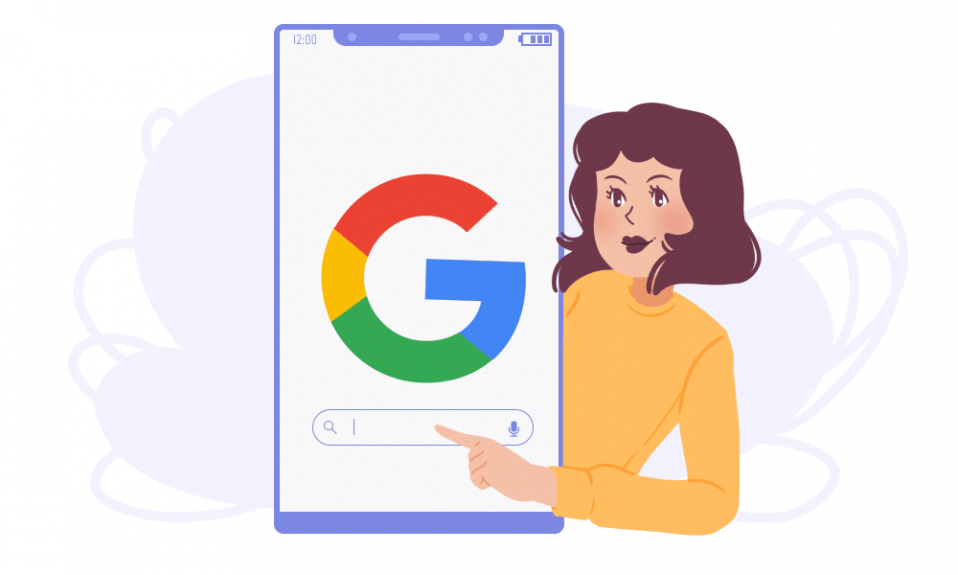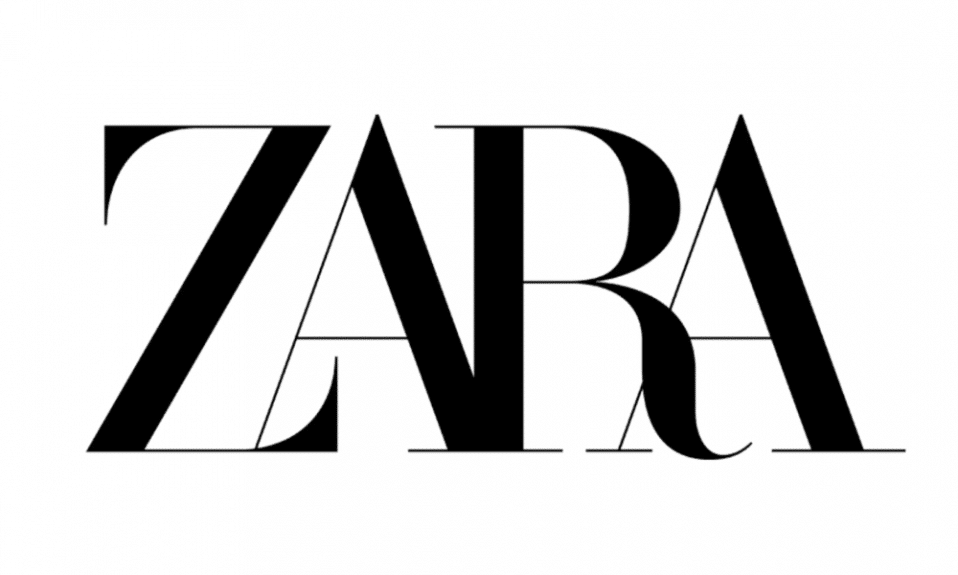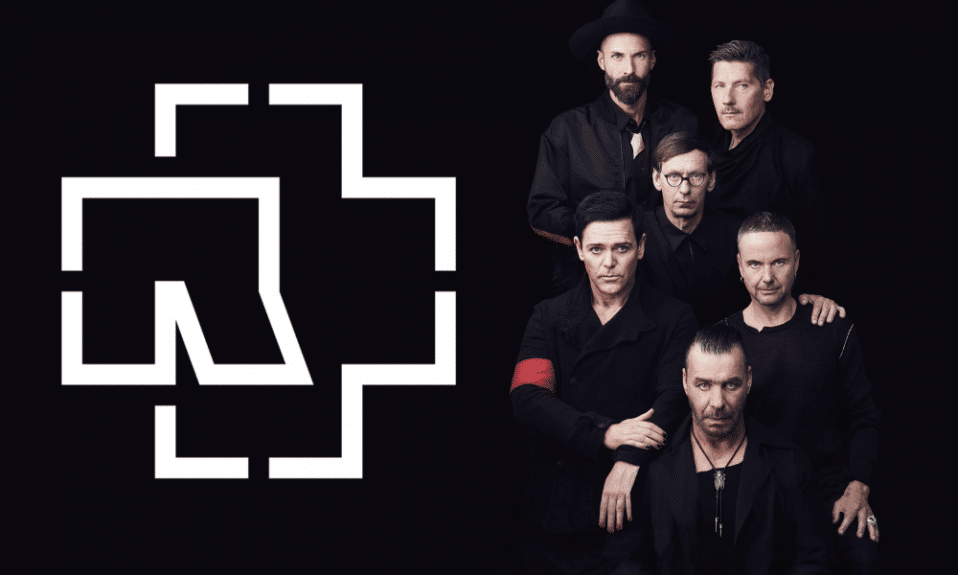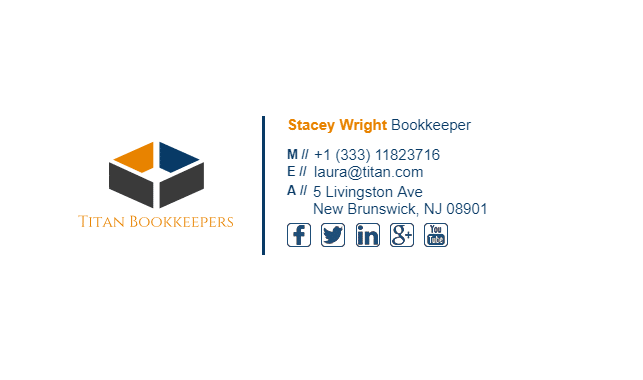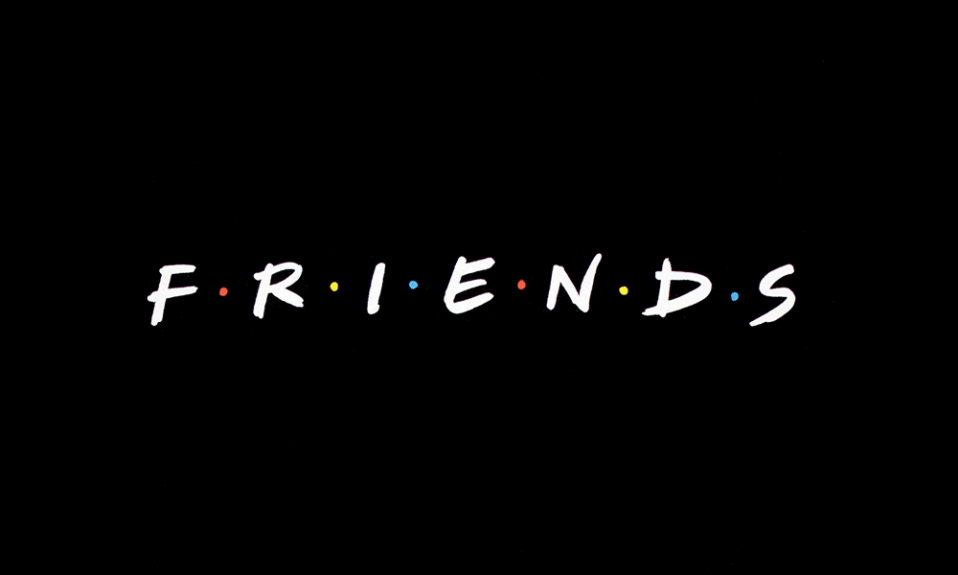Logos eignen sich hervorragend für das persönliche Branding und können überall verwendet werden. Der beste Ort, um Ihr Logo zu zeigen, ist eine bestehende oder neue Präsentation.
Sowohl Online- als auch Offline-Präsentationen können genutzt werden, um die Markenbekanntheit zu erhöhen, Produkte oder Dienstleistungen zu bewerben und neue Kunden zu gewinnen.
Erstellen Sie Ihr persönliches Logo mit dem Turbologo Logo Maker. Es ist weniger als 5 Minuten und es sind keine Designbehandlungen erforderlich.
Erstellen Sie ein LogoTäglich werden weltweit etwa 30 Millionen PowerPoint-Präsentationen erstellt, und diese Zahl wächst ständig. Sorgen Sie dafür, dass sich Ihre Präsentation von anderen abhebt, indem Sie sich um ihre visuellen und inhaltlichen Aspekte kümmern.
Wie man ein Microsoft PowerPoint-Logo einfügt
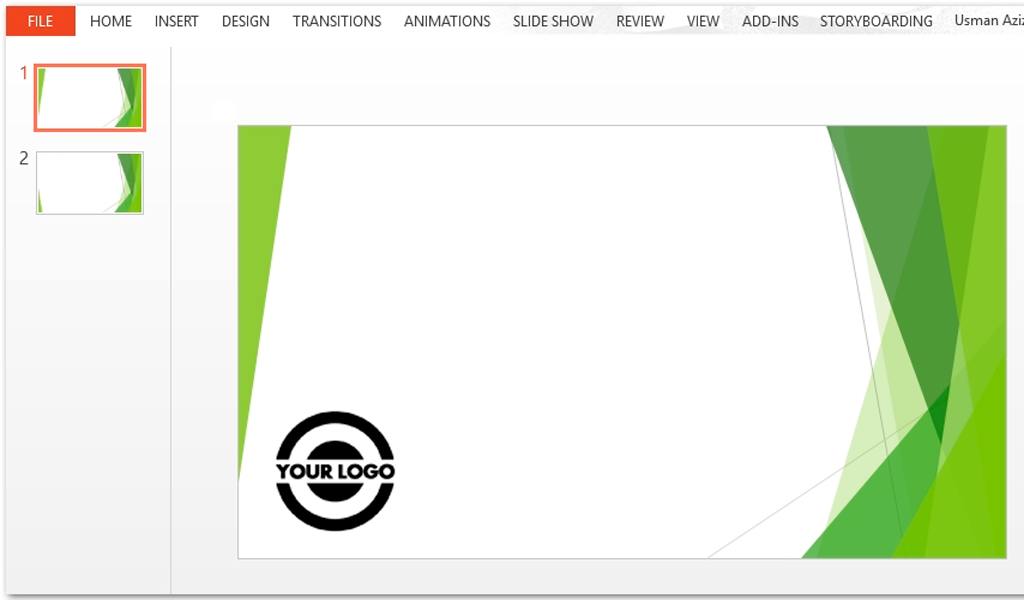
Microsoft PowerPoint ist eine der beliebtesten und am häufigsten verwendeten Präsentationssoftware auf dem Markt. Das ist nicht verwunderlich. Sie wurde als erste entwickelt und wird von Microsoft ständig aktualisiert und modifiziert.
Wahrscheinlich haben Sie schon einmal eine PowerPoint-Präsentation gesehen, wenn Sie an einer Besprechung in Ihrem Unternehmen teilgenommen oder sich eine Diashow mit Familienfotos angesehen haben. Daher ist es wichtig, dass Sie wissen, wie Sie ein PowerPoint-Logo hinzufügen können.
Sie können jede Präsentation personalisieren und unvergesslich machen, indem Sie sie mit Ihrem Firmenlogo versehen. Hier finden Sie die Schritte, die Ihnen helfen, Ihr Logo in eine PowerPoint-Präsentation einzufügen.
- Suchen Sie die PowerPoint-Datei auf Ihrem Computer und öffnen Sie sie. Um eine neue PowerPoint-Präsentation zu erstellen, öffnen Sie das PowerPoint-Programm.
- Nachdem die PowerPoint-Präsentationsdatei geöffnet wurde, navigieren Sie zum Folienmaster, indem Sie im oberen Menü auf „Ansicht“ klicken. Der Cursor bewegt sich dann zu „Master“ und dann zu „Slide Master“. Klicken Sie auf die Schaltfläche „Folienmaster“.
- Sie sehen das Menü „Folienmaster“.
- Navigieren Sie zum Menü „Home“, direkt über „Slide Master“, und klicken Sie auf das Symbol „Bild“.
- Navigieren Sie zu Ihrer Logodatei und klicken Sie auf „Einfügen“.
- Dadurch wird Ihr Logo in den Folienmaster eingefügt (siehe unten).
- Klicken Sie auf das Logo und ziehen Sie es an die gewünschte Stelle. Ziehen Sie dann an den Ecken, um die Größe zu ändern, bis es die gewünschte Größe hat.
- Klicken Sie oben im Menüband auf „Ansicht“ und dann auf „Normal“, wie unten hervorgehoben. Herzlichen Glückwunsch! Herzlichen Glückwunsch!
Vier Bonus-Tipps für die Präsentation
Möchten Sie, dass Ihre Präsentation in Erinnerung bleibt? Sie müssen jedes Element der Präsentation durchdenken: Struktur, Inhalt, visuelle Gestaltung. Hier sind einige Tipps, die Ihnen bei der Vorbereitung einer Präsentation helfen.
- Ein guter Anfang. Die Titelfolie gibt den Ton für Ihren Vortrag an. Achten Sie darauf! Sie können mit einer schockierenden Tatsache, einer faszinierenden Geschichte oder einem Appell an den Schmerz der Zuhörer beginnen.
- Verwenden Sie weniger Text. Was die Zuhörer am wenigsten mögen, ist, wenn der Redner den gesamten Text von den Folien abliest. Die Folien sollten in der Lage sein, die Gliederung der Rede wiederzugeben, sie aber nicht duplizieren. Sie müssen nicht ganze Sätze abtippen. Schlüsselsätze sind ausreichend.
- Verstärken Sie Ihre visuellen Elemente. Visuelle Elemente wie Fotos, Illustrationen und Animationen können Ihre Präsentation aufwerten. Dadurch wird die Wirkung der Botschaft verstärkt und die richtige Stimmung erzeugt.
- Üben Sie. Üben Sie die gesamte Präsentation vor dem Vortrag laut. Vergewissern Sie sich, dass Ihre Folien in der richtigen Reihenfolge sind und dass Sie das Zeitlimit einhalten.
In Verwahrung
Jetzt wissen Sie, wie Sie einer PowerPoint-Präsentation ein Logo hinzufügen können. Mit den in diesem Artikel gegebenen Tipps können Sie eine schöne Präsentation mit Ihrem Logo erstellen.